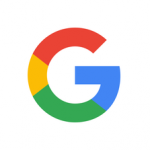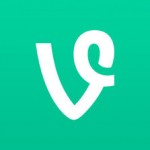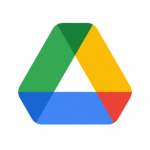今月12月3日にリリースされたiOS最新バージョン「iOS 11.2」では、高速ワイヤレス充電への対応をはじめとした新機能、電卓バグ「アニメーション遅延表示問題」やiOSキーボードの入力バグなどさまざまな修正がなされています。
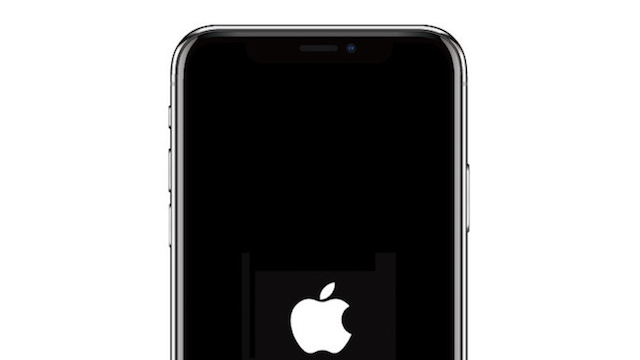
また、最新のiPhone Xでは「サイドボタン」に割り当てられた機能が増え、その中に強制再起動の操作(サイドボタンの長押し)も含まれます。
ただ、この操作を行うと、[スライドで電源オフ]の画面が表示されてしまいます。その結果、「強制再起動ができない!」という声が一部のユーザーから上がっているようです。ひょっとしたら、iOSバージョン「iOS 11.2」から仕様変更された、この[スライドで電源オフ]を間に挟み込んだ操作遷移に戸惑っているユーザーも多いかと思われます。
以前は[ホームボタン]+[電源・スリープ/スリープ解除ボタン]の同時長押しでしたが、[ホームボタン]のなくなったiPhone XやiPhone 8の場合のユーザーの強制再起動の操作手順は①[ボリューム「+」]ボタン→②[ボリューム「ー」]ボタン→③[サイドボタン]で間違いはありません。
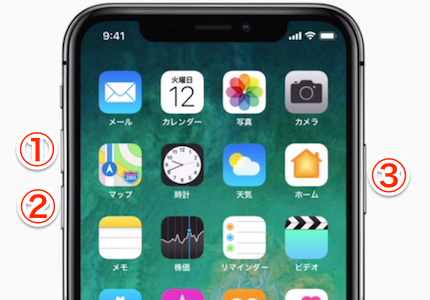
なのに、iOS11.2アップデートを行ったiOSデバイスでは、これを実際に行うと[strong>スライドで電源オフ]の画面が表示されてしまい、強制再起動(ハードリセット)をすることができません。iOS11.1以前までは、この操作を行うと画面が暗転しAppleロゴが表示され強制再起動(ハードリセット)モードになっていたはずなのに…、ということになります。
iOS11.2での強制再起動(ハードリセット)の方法は?
問題は、処理の途中で[strong>スライドで電源オフ]の画面が表示されてしまうことにあります。ここであきらめずに、③の[サイドボタン]をAppleロゴが表示されるまで押し続けることで、これまで通りに強制再起動(ハードリセット)を行うことができます。
- [ボリューム「+」]ボタン
ボリュームアップボタンをすばやく押して離します。 - [ボリューム「ー」]ボタン
音量ダウンボタンをすばやく押して離します。 - [サイドボタン]を押し続ける
([strong>スライドで電源オフ]の画面が表示されても)Appleロゴが表示されるまでサイドボタンを押し続けます。
そう、[サイドボタン]の長押しの際に、[strong>スライドで電源オフ]の画面が表示されても、Appleロゴが表示されるまでひたすら押しつづけることで、今までのように強制再起動(ハードリセット)を行うことができます。
挙動がおかしい、フリーズしたなどiPhoneの不調の際には、この強制再起動(ハードリセット)に頼るケースも多々発生します。本来であれば、この強制再起動(ハードリセット)はデバイスがフリーズしたなで、画面操作が一切受け付けられない状態での緊急の操作です。あまり多用するのは如何なものかと思いますが、結構頼りがちですよね。
頻繁に使用すると、不慮の事故に見舞われることもあるかもしれません。通常操作を受け付けるのであれば、[strong>スライドで電源オフ]表示画面で一旦電源をオフにして、電源がオフになったことを確認したのちに[サイドボタン]を長押しして再起動するようにしましょう。